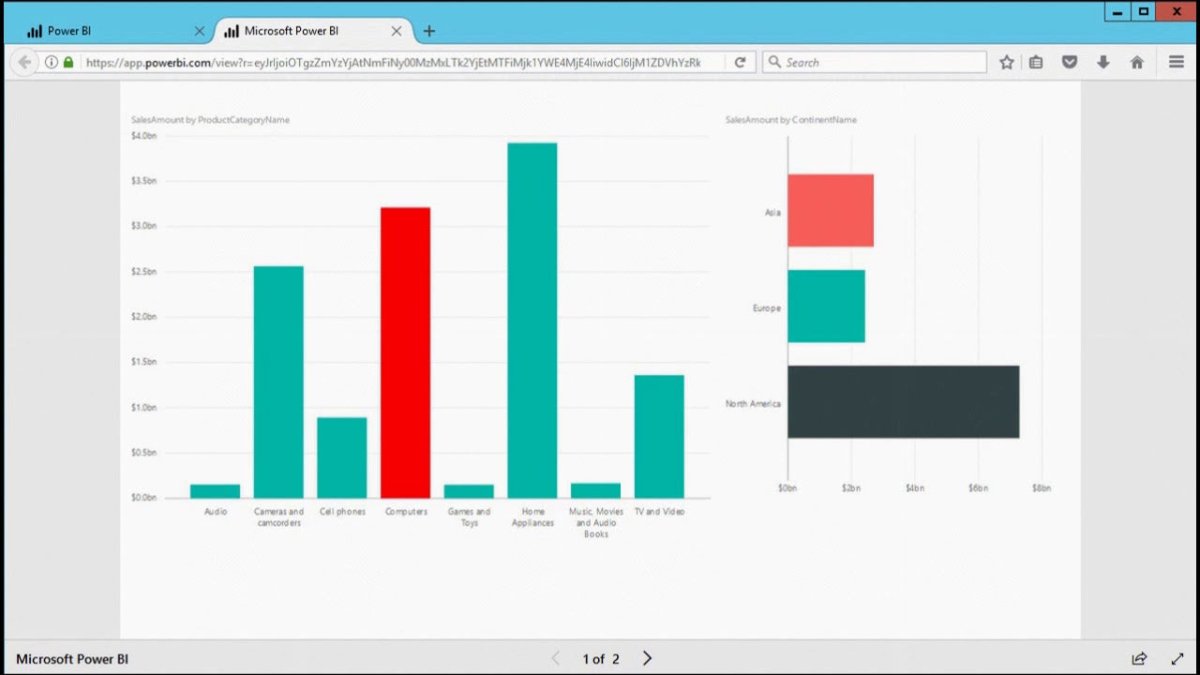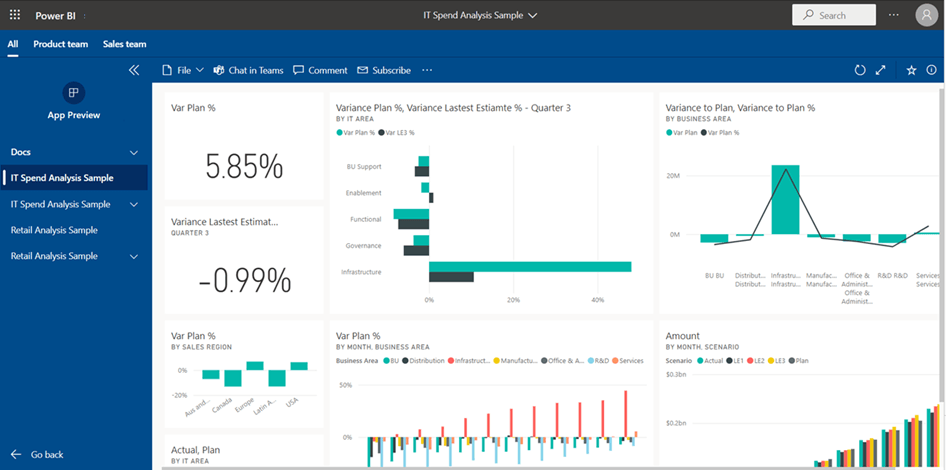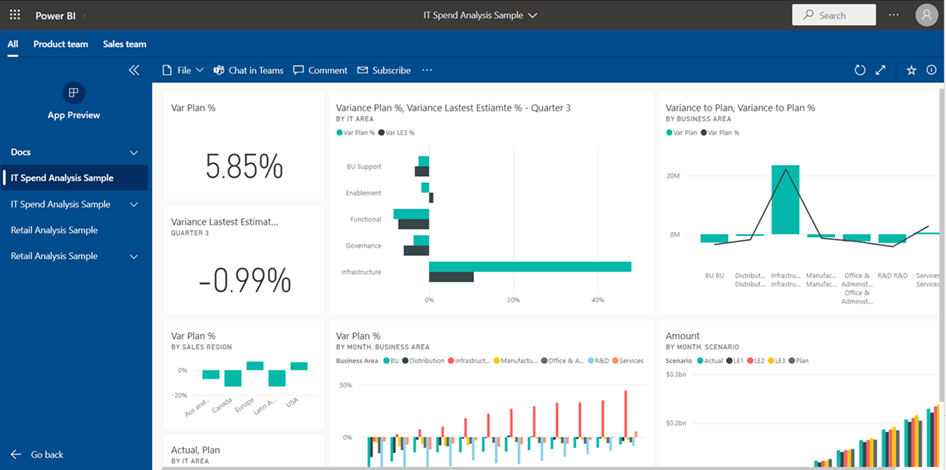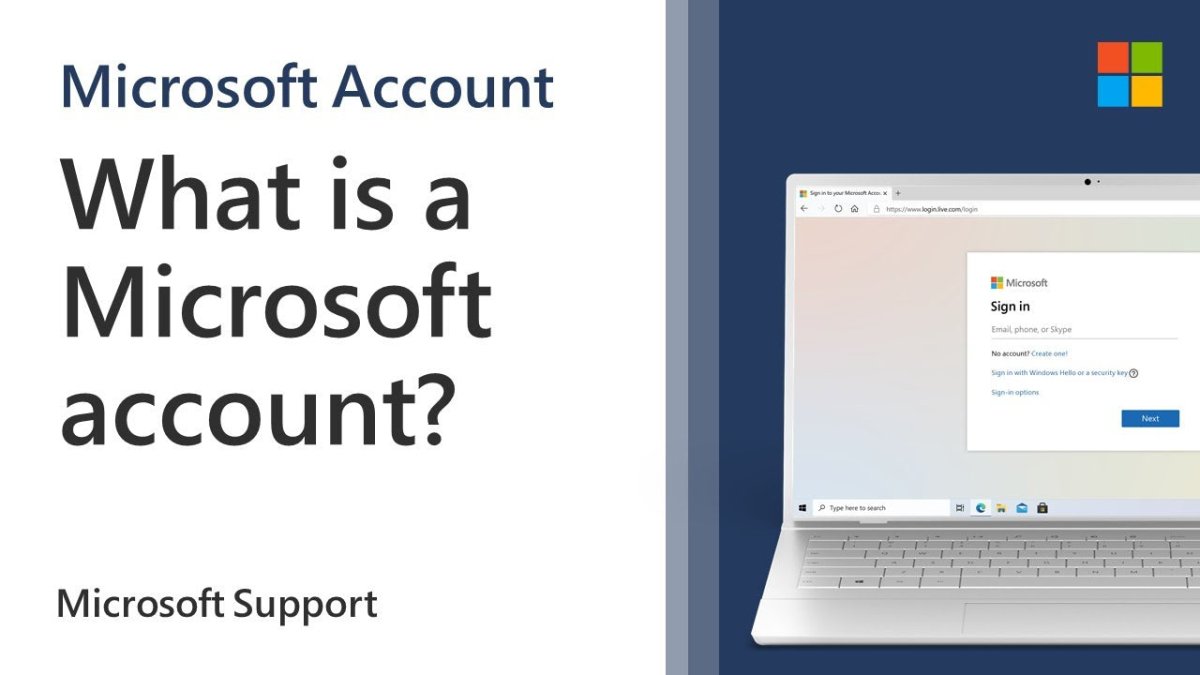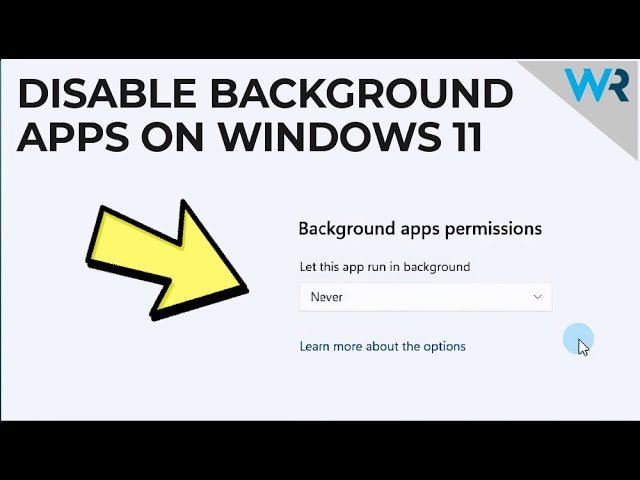
Cómo encontrar aplicaciones de fondo en Windows 11
¿Tiene problemas para encontrar aplicaciones de fondo en Windows 11? Si es así, ¡has venido al lugar correcto! En este artículo, le mostraremos algunos métodos simples para localizar aplicaciones de fondo en Windows 11. Le guiaremos a través de cómo buscarlas en el administrador de tareas, cómo encontrarlas usando la barra de búsqueda y cómo ver ellos en el panel de control. Al final de este artículo, tendrá el conocimiento y las habilidades que necesita para localizar aplicaciones de fondo en Windows 11 de manera rápida y fácil. ¡Así que comencemos!

Cómo encontrar aplicaciones de fondo en Windows 11
Windows 11 es el último sistema operativo de Microsoft diseñado para hacer que su experiencia informática sea más fácil y más eficiente. Tiene una variedad de características que pueden ayudarlo a administrar sus aplicaciones de manera más efectiva, incluida la capacidad de encontrar aplicaciones de fondo. Aquí le mostramos cómo encontrar aplicaciones de fondo en Windows 11.
Manager de tareas correcto
La forma más fácil de encontrar aplicaciones de fondo en Windows 11 es verificar el Administrador de tareas. Para hacer esto, presione la tecla Windows + X en su teclado y seleccione Administrador de tareas en el menú que aparece. Una vez en el administrador de tareas, puede ver una lista de todas las aplicaciones que se ejecutan actualmente en segundo plano. También puede ver información sobre cada aplicación, incluido su nombre, uso de CPU y uso de memoria.
Usando la búsqueda de Windows
Otra forma de encontrar aplicaciones de fondo en Windows 11 es usar la búsqueda de Windows. Para hacer esto, escriba el nombre de la aplicación que está buscando en el cuadro de búsqueda ubicado en la barra de tareas. Si la aplicación se ejecuta en segundo plano, debería aparecer en los resultados de búsqueda.
Uso de la aplicación Configuración
La aplicación Configuración también se puede usar para encontrar aplicaciones de fondo en Windows 11. Para acceder a la aplicación Configuración, presione la tecla Windows + I en su teclado. En la aplicación Configuración, vaya a la pestaña "Aplicaciones" y haga clic en la opción "Aplicaciones de fondo". Aquí, puede ver una lista de todas las aplicaciones que se ejecutan en segundo plano.
Administrar aplicaciones de fondo en Windows 11
Una vez que haya encontrado las aplicaciones de fondo en Windows 11, es posible que desee administrarlas. Esto también se puede hacer en la aplicación Configuración. Para acceder a la aplicación Configuración, presione la tecla Windows + I en su teclado. En la aplicación Configuración, vaya a la pestaña "Aplicaciones" y haga clic en la opción "Aplicaciones de fondo". Aquí, puede desactivar las aplicaciones que no desea ejecutar en segundo plano.
Usando el administrador de tareas
El Administrador de tareas también se puede usar para administrar aplicaciones de fondo en Windows 11. Para hacer esto, presione la tecla Windows + X en su teclado y seleccione Administrador de tareas del menú que aparece. Una vez en el administrador de tareas, puede ver una lista de todas las aplicaciones que actualmente se ejecutan en segundo plano y apagarlas si es necesario.
Usando la búsqueda de Windows
La búsqueda de Windows también se puede usar para administrar aplicaciones de fondo en Windows 11. Para hacer esto, escriba el nombre de la aplicación que está buscando en el cuadro de búsqueda ubicado en la barra de tareas. Si la aplicación se ejecuta en segundo plano, debería aparecer en los resultados de búsqueda. Luego puede hacer clic derecho en la aplicación y seleccionar "Tarea final" para evitar que se ejecute en segundo plano.
Preguntas frecuentes relacionadas
¿Qué son las aplicaciones de fondo de Windows 11?
Las aplicaciones de fondo de Windows 11 son aplicaciones que se ejecutan en segundo plano de su computadora. Estas aplicaciones están diseñadas para estar siempre ejecutadas, incluso cuando no las usas activamente. Esto les ayuda a proporcionarle información más útil y un acceso más rápido a sus servicios. Algunos ejemplos de aplicaciones de fondo de Windows 11 incluyen: Cortana, Microsoft Edge y otras aplicaciones de Microsoft Store.
¿Cómo encuentro aplicaciones de fondo en Windows 11?
Puede encontrar aplicaciones de fondo en Windows 11 yendo al menú Inicio y escribiendo "aplicaciones de fondo" en la barra de búsqueda. Esto traerá una lista de aplicaciones de fondo actualmente en ejecución. Luego puede seleccionar una aplicación para abrir, modificar su configuración o deshabilitarla si ya no necesita que se ejecute en segundo plano.
¿Cómo puedo deshabilitar las aplicaciones de fondo en Windows 11?
Para deshabilitar las aplicaciones de fondo en Windows 11, vaya al menú Inicio y escriba "Aplicaciones de fondo" en la barra de búsqueda. Esto traerá una lista de aplicaciones de fondo actualmente en ejecución. Luego puede seleccionar una aplicación para abrir y modificar su configuración. Dentro de la configuración de la aplicación, puede alternar el conmutador para deshabilitar la aplicación para que se ejecute en segundo plano.
¿Cuáles son los beneficios de ejecutar aplicaciones de fondo en Windows 11?
Ejecutar aplicaciones de fondo en Windows 11 puede proporcionar una serie de beneficios. Por ejemplo, pueden proporcionarle información más útil, como cuando llega un nuevo correo electrónico o cuando recibe una notificación de una aplicación de redes sociales. También pueden acelerar el acceso a los servicios y aplicaciones, ya que ya se están ejecutando en segundo plano.
¿Son seguras las aplicaciones de fondo en Windows 11?
Las aplicaciones de fondo en Windows 11 son generalmente seguras, ya que son proporcionadas por fuentes de confianza. Sin embargo, es importante tener en cuenta las aplicaciones que instala, ya que algunas aplicaciones maliciosas pueden disfrazarse de las legítimas. Solo debe descargar e instalar aplicaciones de fuentes en las que confíe, como la tienda Microsoft.
¿Se requieren aplicaciones de fondo para Windows 11?
Las aplicaciones de fondo no son necesarias para Windows 11, y puede elegir deshabilitarlas si no las necesita. Sin embargo, algunas de las aplicaciones predeterminadas, como Cortana y Microsoft Edge, pueden ser útiles para usted. En última instancia, depende de usted decidir qué aplicaciones de fondo son los más adecuados para sus necesidades.
Cómo apagar las aplicaciones de fondo en Windows 11
Windows 11 es el sistema operativo perfecto para aquellos que desean mantenerse conectados y mantenerse organizado. Con sus poderosas aplicaciones de fondo, puede ayudarlo a mantenerse productivo y organizado, sin importar dónde se encuentre. Con algunos pasos simples, puede encontrar fácilmente las aplicaciones de fondo en Windows 11 y aprovechar todas las características y beneficios que tienen para ofrecer. Con Windows 11, puede mantenerse al día con lo que más importa y mantenerse a la vanguardia de la competencia.